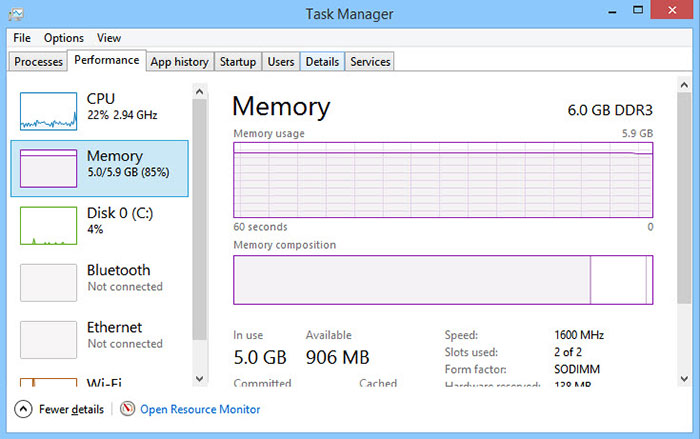เป็นเรื่องปกติที่เมื่อมีการใช้งาน Notebook ไปสักระยะ ก็อาจพบว่าเครื่องเริ่มช้าลง เปิดโปรแกรมและไฟล์งานช้า อาการเหล่านี้อาจบอกถึงเวลาที่ผู้ใช้ต้องตรวจเช็คระบบ ไม่ว่าจะเป็นฮาร์ดดิสก์หรือแรม เพื่อให้กลับมาทำงานได้ตามปกติ ด้วยการจัดการไฟล์ไม่พึงประสงค์ ที่รบกวนการทำงานของ Notebook ด้วยการใช้ฟีเจอร์ที่มีบนระบบปฏิบัติการหรือใช้ซอฟต์แวร์ยูทิลิตี้ ที่มีประสิทธิภาพในการทำงาน โดยวิธีการง่ายๆ คือ
สังเกตอาการในเบื้องต้น
ใช้เวลาในการเปิดเครื่องนานขึ้น จากเดิมใช้เวลาเพียงไม่กี่วินาทีในการเปิดเข้าสู่ระบบปฏิบัติการ แต่ปัจจุบันอาจใช้เวลาหลายนาที ก็ถือว่าเป็นความผิดปกติที่อาจเกิดขึ้นกับแรมด้วย
ตรวจเช็คการทำงานของแรม
ในเบื้องต้นต้องตรวจสอบให้แน่ใจว่าเกิดปัญหาขึ้นจากระบบจริง โดยเข้าไปดูที่ Task Manager ในส่วนของ Memory Performance หากกราฟมีระดับ Memory Usage สูงเกินต่อเนื่องเป็นเวลานาน ก็ถือว่าเกิดจากแรมถูกดึงไปใช้มากเกินไปจนไม่เพียงพอต่อการใช้งาน
ตรวจสอบโปรแกรมใดทำงานผิดปกติ
ด้วยการเข้าไปดูที่ Task Manager ในส่วนของ Process หากโปรแกรมใด มีการโหลดแรมมากจนเกินปกติ ให้เลือก End Task เพื่อปิดการทำงานไปก่อนในเบื้องต้น เพื่อให้สามารถใช้งานต่อไปได้
อัพเดตแอนตี้ไวรัสและสแกนแบบละเอียด
ไวรัสและมัลแวร์บางประเภทก็มีส่วนทำให้แรมถูกดึงมาใช้มากเกินไป ด้วยการแอบทำงานอยู่เบื้องหลัง ดังนั้นควรอัพเดตแอนตี้ไวรัสและมัลแวร์ให้เป็นเวอร์ชั่นล่าสุดและสแกนไวรัสเป็นประจำ เพื่อลดปัญหาแรมไม่พอใช้หรือแรมถูกดึงไปใช้มากเกินไป
สุดท้ายหากไม่สามารถแก้ไขปัญหาที่เกิดขึ้นได้หรือแรมที่มีอยู่ไม่เพียงพอต่อการใช้งานจริงๆ ก็ต้องใช้วิธีการอัพเกรดแรม ให้มีความจุมากขึ้น โดยเลือกแรมที่มีคุณภาพและความเร็วในการทำงานที่เหมาะสมกับโน๊ตบุ๊คที่ใช้ ด้วยการเข้าไปตรวจสอบข้อมูลจากเว็บไซต์ผู้ผลิตโน๊ตบุ๊คหรือใช้โปรแกรมในการตรวจสอบแรมตัวเก่าในเครื่อง เพื่อนำมาเปรียบเทียบ เช่นโปรแกรม CPUz เป็นต้น
จากนั้นเลือกซื้อแรมใหม่สำหรับการอัพเกรด โดยดูรหัสของแรมให้ตรงกับเงื่อนไข ซึ่งดูได้จากหน้ากล่องแพ็คเกจหรือรหัสของแรมแต่ละรุ่น เช่น Kingston HyperX DDR3 HX321LS11IBK2/16
- 16GB = ความจุ 16GB
- DDR3L = ชนิดแรม DDR3 (L)
- 2133 = ความเร็วบัส
- CL11 = Clock Latency 11
- 204-pin = จำนวนขา (Pin)
- SODIMM = รูปแบบสล็อตแรม
- 2x8GB = แรมขนาด 8GB จำนวน 2 แถว
เมื่อได้แรมที่ต้องการมาแล้ว ก็สามารถติดตั้งลงบน Notebook ที่จะอัพเกรดได้ทันที
พบกับ Kingston ได้ที่
Facebook: http://www.facebook.com/KingstonBlogFansClub.en
YouTube: http://www.youtube.com/user/KingstonAPAC